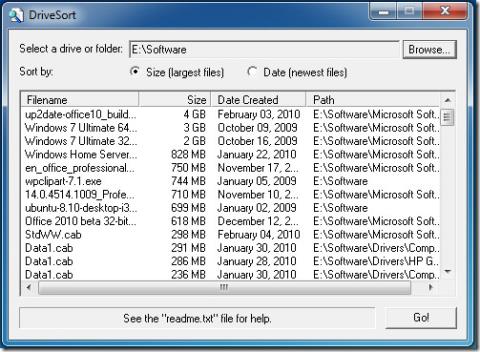Jak wsadowo wyodrębnić pliki archiwum RAR chronione hasłem

Czy masz w swoim katalogu mnóstwo archiwów RAR (część WinRar) i większość z nich jest zabezpieczona hasłem? Jeśli tak, to najczęstszą metodą byłoby…
Ustawienia Panelu sterowania można przypiąć do menu Start, podobnie jak ustawienia z aplikacji Ustawienia, jednak istnieją ograniczenia. Nie wszystkie ustawienia, do których można uzyskać dostęp z Panelu sterowania, można przypiąć do menu Start. Przykładem; Menedżera urządzeń.
Dostęp do Menedżera urządzeń w systemie Windows 10 można uzyskać na wiele różnych sposobów, z których jednym jest Panel sterowania, ale aplikacja nie jest składnikiem Panelu sterowania. Jest to aplikacja sama w sobie. Oto, co musisz zrobić, aby przypiąć Menedżera urządzeń do menu Start w systemie Windows 10.
Przypnij Menedżera urządzeń do menu Start
Przejdź do pulpitu i kliknij prawym przyciskiem myszy w pustym obszarze. Z menu kontekstowego wybierz Nowy>Skrót.
W oknie Utwórz nowy skrót kliknij Dalej i w polu Lokalizacja wprowadź następujące dane. Kliknij Dalej, nadaj skrótowi odpowiednią nazwę, np. Menedżer urządzeń, i kliknij Zakończ.
devmgmt.msc
Możesz przetestować skrót, klikając go dwukrotnie. Otworzy się Menedżer urządzeń.
Teraz, gdy skrót jest gotowy, możesz go przypiąć. Popraw to i wybierz Przypnij do początku z menu kontekstowego. Po przypięciu skrótu możesz go usunąć z pulpitu.
Otwórz menu Start i poszukaj nowo przypiętego kafelka Menedżera urządzeń. Kliknij go, a otworzy aplikację. Możesz odpiąć kafelek w dowolnym momencie, ale aby go odzyskać, będziesz musiał ponownie utworzyć nowy skrót.
W tej notatce możesz również użyć skrótu, aby przypiąć Menedżera urządzeń do paska zadań. Kliknij skrót prawym przyciskiem myszy i wybierz opcję Przypnij do paska zadań.
Zwykle użytkownicy mogą uzyskać dostęp do Menedżera urządzeń, klikając prawym przyciskiem myszy przycisk Start, ale jeśli najczęściej korzystasz z menu Start, aby uzyskać dostęp do aplikacji, lepiej przypiąć tam Menedżera urządzeń. Nie trzeba dodawać, że istnieje wiele sposobów uzyskania dostępu do tej aplikacji, a ta sztuczka dotyczy bardziej wygody i łatwości użytkowania.
Co dziwne, nie ma innego sposobu na przypięcie Menedżera urządzeń do menu Start bez użycia skrótu na pulpicie. Możesz wyszukać aplikację w wyszukiwarce Windows, ale jeśli klikniesz prawym przyciskiem myszy wynik wyszukiwania aplikacji, menu kontekstowe nie będzie miało opcji przypięcia aplikacji do menu Start. Podobnie kafelka dodawanego przez skrót do menu Start nie można użyć do przypięcia go do paska zadań.
Czy masz w swoim katalogu mnóstwo archiwów RAR (część WinRar) i większość z nich jest zabezpieczona hasłem? Jeśli tak, to najczęstszą metodą byłoby…
Kompresja plików muzycznych pozwala zaoszczędzić sporo miejsca na dysku i umożliwia dodanie większej ilości muzyki do iPoda lub innego odtwarzacza MP3. Jeśli masz plik muzyczny
Wcześniej recenzowany darmowy Miro Video Converter obsługuje format wideo WebM, ale może konwertować tylko jeden plik wideo na raz. Co zrobić, jeśli chcesz przekonwertować…
Narzędzia do przeglądania i edycji obrazów stały się dziś niezbędne, ponieważ kolosalny napływ różnych plików i formatów obrazów rodzi pytanie
Dowiedz się, jak naprawić błędy Access Is Denied (Odmowa dostępu) i The Source File May Be In Use (Plik źródłowy może być używany) podczas usuwania lub kopiowania plików i folderów.
Dowiedz się, jak efektywnie organizować bibliotekę multimediów cyfrowych za pomocą programu Windows Media Player. Importuj płyty CD, generuj listy odtwarzania i dodawaj okładki albumów.
Jeśli jest jeden skrót klawiszowy, który często wciskam w miejscu pracy, to jest to Win+L, który blokuje komputer. Nic dziwnego, jak ważny jest on w każdym
DriveSort to niewielkie, przenośne narzędzie, które umożliwia szybkie sortowanie i tworzenie listy plików według rozmiaru (największe pliki) i daty (najnowsze pliki). Pomaga to w lepszym…
Jak znaleźć i odczytać pliki dziennika błędów systemu Windows
Chcesz wiedzieć, jak streamować Netflixa na Discordzie? WebTech360Tips oferuje rozwiązanie krok po kroku, dzięki któremu możesz zacząć streamować na Discordzie.





![Automatyczne wyciszanie głośników podczas blokady [Windows] Automatyczne wyciszanie głośników podczas blokady [Windows]](https://tips.webtech360.com/resources8/r252/image-4873-0829093519098.jpg)